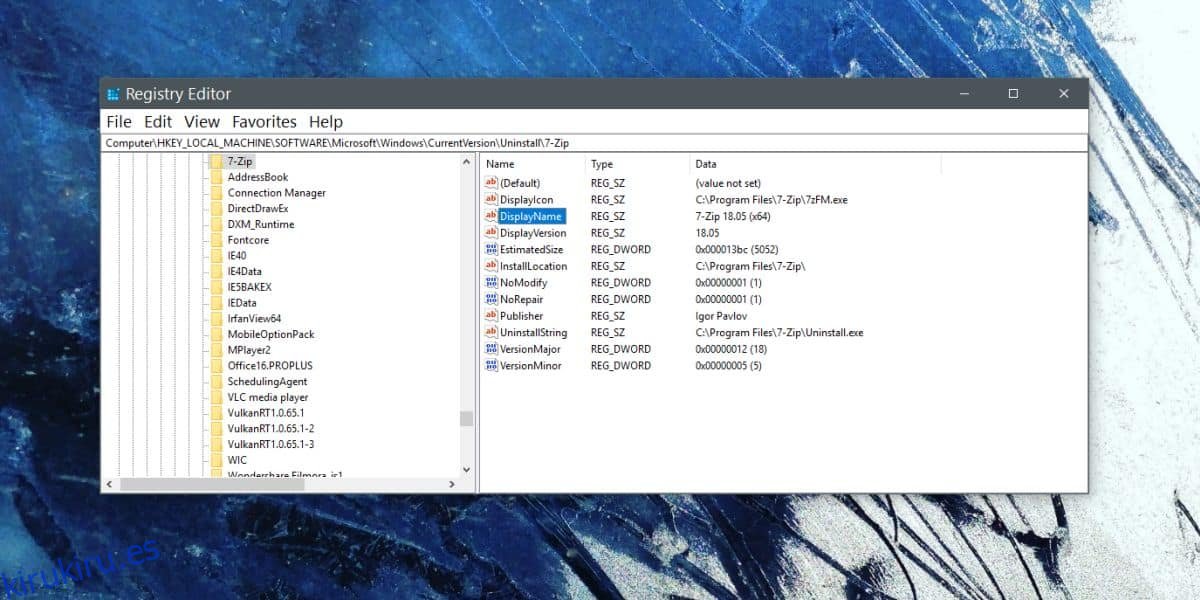Las aplicaciones son bastante fáciles de desinstalar en Windows 10. Puede eliminar una aplicación desde la aplicación Configuración o desde el Panel de control. Algunas aplicaciones, es decir, las que instala desde Microsoft Store, solo se pueden eliminar de la aplicación Configuración o de su mosaico en el menú Inicio. Necesita tener acceso de administrador para eliminar una aplicación. Si desea ocultar aplicaciones de la lista de desinstalación para evitar que se desinstalen, puede hacerlo editando el registro o utilizando una aplicación llamada Hide from Uninstall List.
Esto solo funciona para aplicaciones de escritorio y no para aplicaciones para UWP.
Ocultar aplicaciones de la lista de desinstalación
Para ocultar aplicaciones de la lista de desinstalación que ve en la aplicación Configuración y la aplicación Panel de control a través del registro, ábralo y navegue hasta la siguiente ubicación.
HKEY_LOCAL_MACHINESoftwareMicrosoftWindowsCurrentVersionUninstall
Cada clave debajo de esta ubicación representa una aplicación que está instalada en su sistema. Seleccione la clave de la aplicación que desea ocultar y elimínela. Sin embargo, desea realizar una copia de seguridad antes de eliminarlo porque deberá restaurarlo si alguna vez desea volver a agregarlo a la lista.
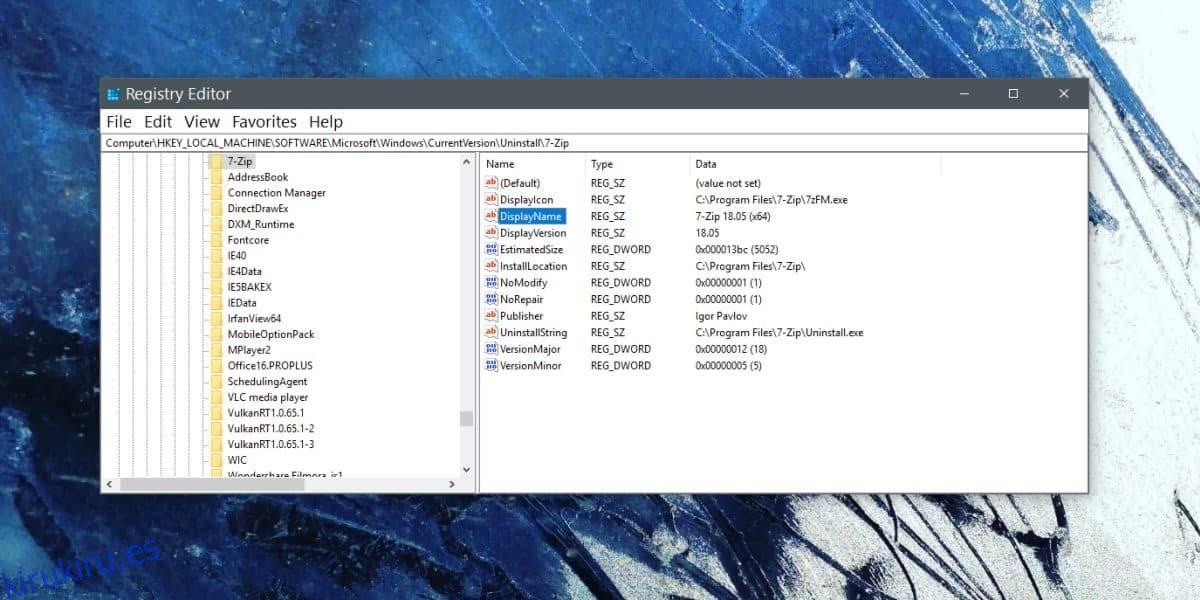
Si desea una forma más fácil de ocultar y mostrar aplicaciones de la lista de aplicaciones que puede desinstalar, descargar Hide from Uninstall List.
Ejecute la aplicación. Necesitará derechos administrativos para ejecutarlo. Seleccione las aplicaciones que desea ocultar y haga clic en el botón fantasma en la parte superior. Para mostrar una aplicación, selecciónela y haga clic en el botón del ojo.
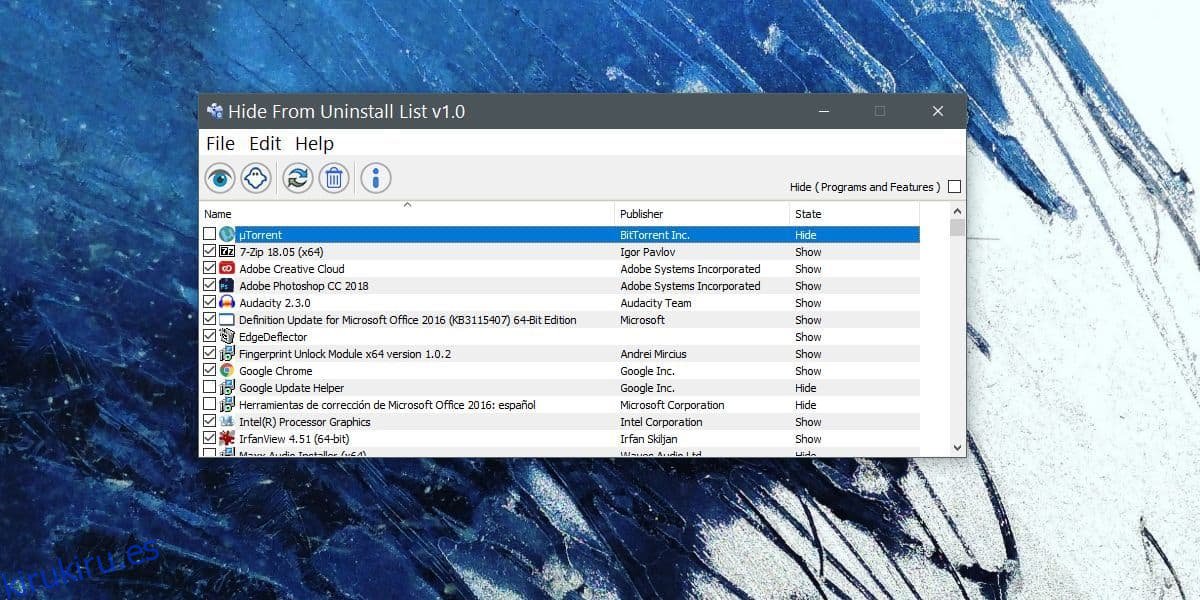
Usar esta aplicación es más fácil por dos razones; deshacer los cambios no requiere lidiar con el registro, o importar o exportar nada, y es mucho más fácil identificar las aplicaciones. Con el registro, debe revisar las claves a las que no siempre se les da un nombre fácil de usar y debe revisar los valores de cadena debajo de él para identificar una aplicación. Es posible que se equivoque y, aunque no tendrá consecuencias catastróficas, seguirá siendo un inconveniente para usted recuperarlo o incluso averiguar qué aplicación ha eliminado.
Ocultar una de la lista de aplicaciones que se pueden desinstalar no impedirá que los usuarios accedan a ella. Si eso es lo que pretende hacer, debe restringir la aplicación para otros usuarios desde la cuenta de administrador. Para las aplicaciones que tienen la opción, debe instalarlas solo para los usuarios a los que desea permitir el acceso.